Comment activer la loupe sur iPhone et l’utiliser comme loupe : iOS 10
Il existe de nombreuses inclusions importantes sur iPhone avec iOS 10. Mais je suis sûr que peu de gens connaissent la fonction ‘Loupe’. Il n’est pas beaucoup discuté par rapport à t mais est aussi utile que d’autres fonctionnalités d’iOS 10. Et dans cet article, je partagerai tout sur la fonctionnalité Loupe. Qu’est-ce que la Loupe, comment activer/désactiver la Loupe sur iPhone et en quoi est-elle utile ? Vous trouverez ici les réponses à toutes ces questions.

Contenu
Qu’est-ce que la loupe sur iPhone ?
La loupe, comme son nom l’indique, fonctionne comme une loupe et transforme l’iPhone en loupe. La fonction Loupe utilise l’appareil photo de l’appareil, mais ne vous méprenez pas, elle n’est pas similaire à l’application Appareil photo. La loupe est spécialement conçue pour agrandir le texte et les objets afin de les voir clairement.
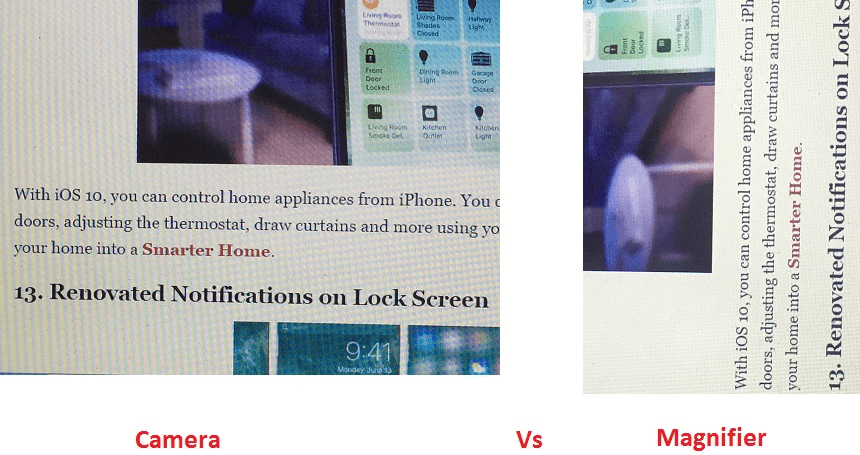
Il est utile lorsque vous affichez du texte en petite taille ou lorsque vous vous intéressez à des objets minuscules.
Activer la loupe sur iPhone
Pour utiliser la loupe, suivez les étapes ci-dessous pour l’activer.
1. Ouvrez l’application Paramètres et sélectionnez Générale.
2. Sous Général, sélectionnez Accessibilité.
3. Maintenant, dans la section Vision, appuyez sur Loupe.
4. Basculez la loupe sur On.
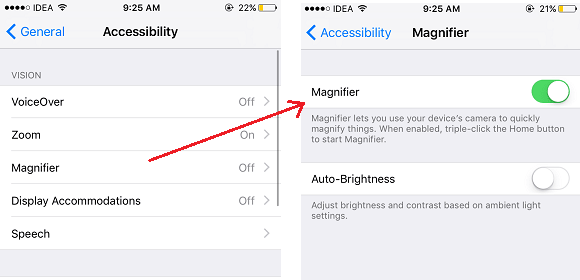
Avec cela, vous avez activé la loupe sur iPhone. Vous pouvez désactiver la loupe en suivant les mêmes étapes et en désactivant la loupe.
Comment utiliser la loupe ?
Maintenant, pour activer la loupe triple-cliquez sur le bouton d’accueil Et sélectionnez Loupe si vous avez activé d’autres raccourcis d’accessibilité.
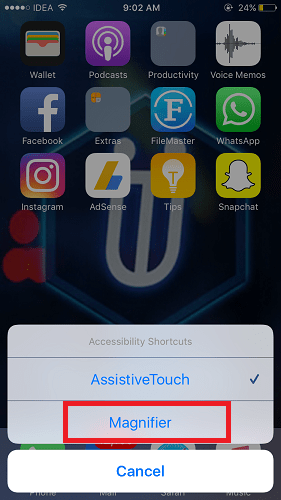
Je reçois Assistive Touch parce que le raccourci d’accessibilité pour Assistive touch est activé dans mon appareil. Si vous n’avez activé aucun raccourci, la loupe s’ouvrira immédiatement.
Cela ressemble à une application Appareil photo, mais si vous l’explorez, vous pouvez trouver toutes les différentes options. Il existe une foule d’options accessibles en appuyant sur le icône de filtre en bas à droite en dehors du réglage du contraste et de la luminosité. Il peut être utilisé pour changer la couleur du texte et de l’arrière-plan. De plus, il est également possible d’inverser les couleurs en appuyant sur l’icône en bas à gauche.
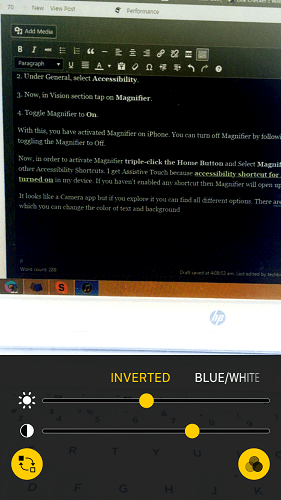
Voici quelques tutoriels iOS 10 triés sur le volet qui pourraient être utiles.
1. Comment mélanger des chansons dans Music App sur iOS 10
2.
Nous espérons que toutes vos questions concernant la fonctionnalité Loupe introduite dans iOS 1o ont trouvé une réponse avec ce message. Si vous avez trouvé cette fonctionnalité cachée utile, partagez-la sur votre plateforme de médias sociaux préférée. Déposez un commentaire en cas de question.
Derniers articles